Capturar capturas de pantalla en un teléfono inteligente Samsung (o Cualquier dispositivo Android) es bastante evidente. Todo lo que necesita hacer es presionar el botón para bajar el volumen y el botón de encendido al mismo tiempo. Sin embargo, la captura Imágenes En el Galaxy Watch no está del todo claro. Aquí, debe mantener presionado el botón Inicio y deslizar de izquierda a derecha. Vamos a comprobarlo en detalle.

En primer lugar, primero asegúrese de que su Galaxy Watch esté emparejado con su teléfono Android. Si necesita ayuda para emparejar su Galaxy Watch con su teléfono inteligente, consulte nuestro artículo anterior. Desafortunadamente, no existe una forma oficial de enviar sus capturas de pantalla directamente a su iPhone desde el Galaxy Watch.
Tome una captura de pantalla en Galaxy Watch y Gear S3
Encienda el Galaxy Watch y busque el botón Inicio (el que está en la parte inferior derecha). Vaya a la pantalla cuya captura de pantalla desea tomar y, una vez que llegue a ella, mantenga presionado el botón Inicio y deslice la pantalla táctil de izquierda a derecha.

Esto puede necesitar algo de práctica, pero una vez que haya terminado, podrá tomar la captura de pantalla con una sola mano. Mire la ilustración a continuación, si se siente confundido. La pantalla parpadeará y escuchará el sonido del obturador.
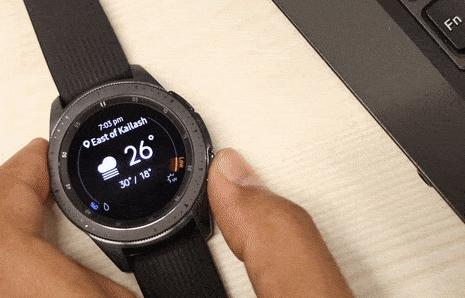
A diferencia del Apple Watch, que sincroniza automáticamente la captura de pantalla con las aplicaciones de fotos en el iPhone, deberá transferir manualmente la captura de pantalla de su reloj Galaxy a su teléfono Android.
Las capturas de pantalla tomadas en el reloj se almacenan en la aplicación Galería de su teléfono inteligente y puede acceder a ellas navegando por la lista de vigilancia.
Para enviar capturas de pantalla al teléfono inteligente, presione la tecla Inicio. Toque el ícono de Página siguiente y luego toque el ícono de Galería, luego toque y mantenga presionada la captura de pantalla que desea mover y toque el botón Opciones (tres puntos verticales) en la pantalla.

Le mostrará una lista de opciones con dos íconos, eliminar y enviar al teléfono, toque el ícono y debería comenzar a copiar. Dependiendo de la cantidad de fotos que esté copiando, puede demorar unos segundos.
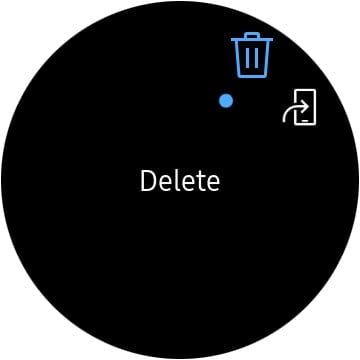
Cuando copia archivos al teléfono inteligente, puede verlos comenzar a aparecer en la carpeta de vigilancia del teléfono.
Para incluir capturas de pantalla adicionales en la transferencia, gire el borde y toque las capturas de pantalla que desea incluir. Si desea enviar todas las capturas de pantalla, toque el número y seleccione Todo.

Puede ver capturas de pantalla yendo a Galería y haciendo clic en la carpeta Galaxy Watch.
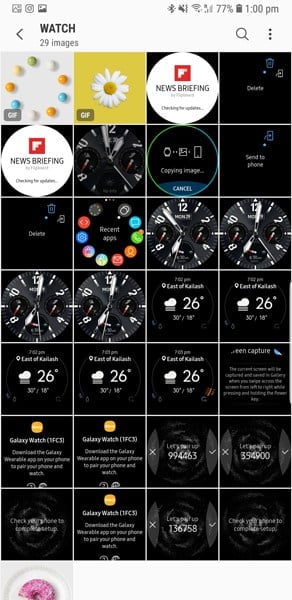
Tomar una captura de pantalla en el Galaxy Watch es fácil y estoy de acuerdo en que se puede elegir el gesto. Actualmente, no hay forma de enviar capturas de pantalla a su iPhone desde el Galaxy Watch. Seguiré buscando una solución y actualizaré el artículo. Háganos saber si encuentra una manera a través de la sección de comentarios.







